Opdateret April 2024: Stop med at få fejlmeddelelser, og sænk dit system ned med vores optimeringsværktøj. Hent det nu kl dette link
- Download og installer reparationsværktøjet her.
- Lad det scanne din computer.
- Værktøjet vil derefter reparér din computer.
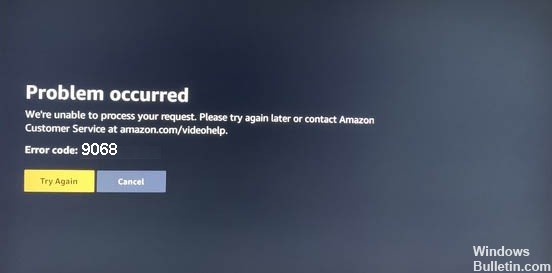
Prime Video fejlkode 9068 er en ny fejl, der påvirker biblioteket, hvilket gør flere samlinger utilgængelige. Det kan også påvirke visningen af Prime Video ved at deaktivere en del af startskærmen.
Når denne fejl opstår, kan oplevelsen være frustrerende. Men bare rolig! Nedenfor har vi samlet alle oplysninger om dette problem, og hvordan du løser det.
Hvad forårsager Amazon Prime fejlkode 9068?
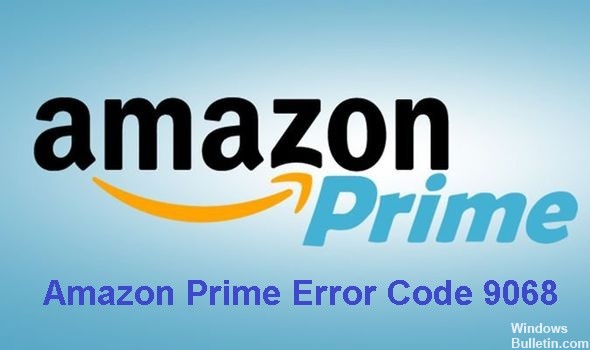
- Amazon Prime-appen er ikke blevet opdateret.
- Der kan være en fejl i appen.
- Din enhed er ikke kompatibel.
- Registreringsfejl.
Hvordan retter jeg Amazon Prime fejlkode 9068?
April 2024 Opdatering:
Du kan nu forhindre pc -problemer ved at bruge dette værktøj, såsom at beskytte dig mod filtab og malware. Derudover er det en fantastisk måde at optimere din computer til maksimal ydelse. Programmet retter let på almindelige fejl, der kan opstå på Windows -systemer - ikke behov for timers fejlfinding, når du har den perfekte løsning lige ved hånden:
- Trin 1: Download PC Reparation & Optimizer Tool (Windows 10, 8, 7, XP, Vista - Microsoft Gold Certified).
- Trin 2: Klik på "Begynd Scan"For at finde Windows-registreringsproblemer, der kan forårsage pc-problemer.
- Trin 3: Klik på "Reparer Alt"For at løse alle problemer.
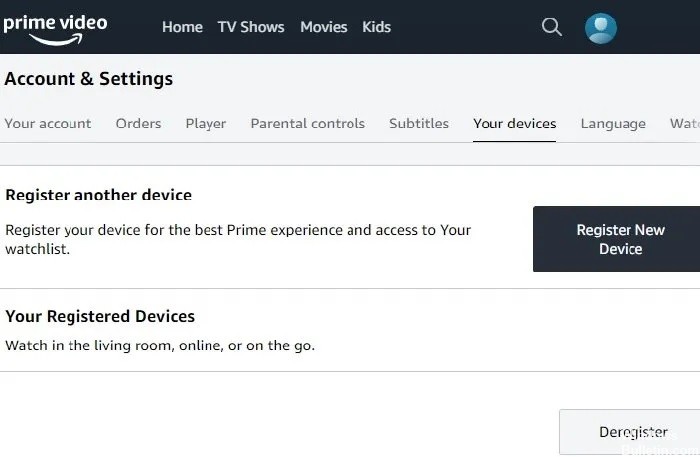
Registrer din enhed igen
- Log ind på din Amazon Prime-konto.
- Klik på Min profil -> Konto og indstillinger.
- Gå til din enhed og "afregistrer" den enhed, du har problemer med.
- Log nu ind på den enhed, der har problemer, og se, om problemet fortsætter.
Opdatering af Amazon Prime Video
- Gå til Google Play Store eller Apple App Store og søg efter Amazon Prime Video.
- Hvis en opdatering er tilgængelig, vil den blive vist ved siden af appnavnet.
- Installer eventuelle opdateringer.
Opdater din browser
- Åbn din browser og find indstillingerne på listen.
- Gå derefter til afsnittet "Om" i indstillingerne.
- Browseren vil fortælle dig, om opdateringer er tilgængelige.
- Opdater din browser.
Opdater firmwaren
- Gå til enhedens indstillinger.
- Find indstillingen Systemopdatering i indstillingerne.
- Din enhed vil kontrollere, om der er tilgængelige opdateringer til din enhed.
- Installer opdateringer, hvis der er nogen afventende opdateringer.
Ekspert Tip: Dette reparationsværktøj scanner lagrene og erstatter korrupte eller manglende filer, hvis ingen af disse metoder har virket. Det fungerer godt i de fleste tilfælde, hvor problemet skyldes systemkorruption. Dette værktøj vil også optimere dit system for at maksimere ydeevnen. Den kan downloades af Klik her
Ofte stillede spørgsmål
Hvorfor får jeg altid en fejlmeddelelse, når jeg bruger Amazon Prime?
De fleste problemer med streaming af video, når du abonnerer på Amazon Prime, er resultatet af en dårlig internetforbindelse, problemer med din streaming-videoenhed eller problemer med Prime Video-appen.
Hvad er årsagerne til Amazon Prime fejlkode 9068?
- Registreringsfejl.
- Din enhed er ikke kompatibel.
- Der kan have været en fejl i appen.
- Amazon Prime-appen er ikke blevet opdateret.
Hvordan løser jeg Amazon Prime fejlkode 9068?
- Log ind på din Amazon Prime-konto.
- Klik på din profil > Konto og indstillinger.
- Gå til din enhed og "afregistrer" den enhed, du har problemer med.
- Log nu ind på den enhed, der har problemer, og se, om problemet fortsætter.


